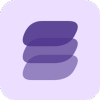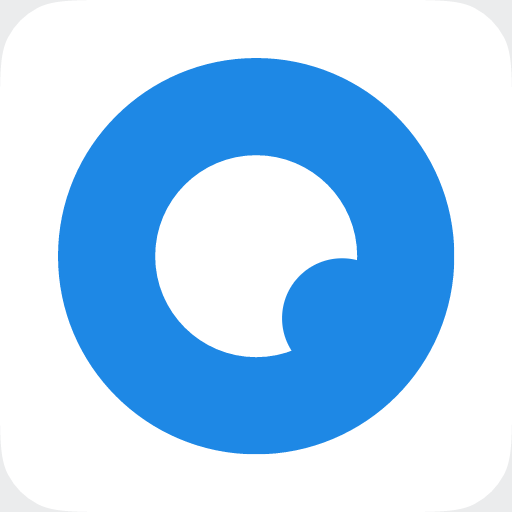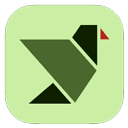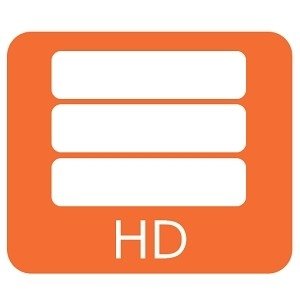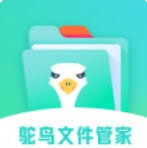【华康娃娃体】是一款能让你随时进行字体使用的软件,是大家都非常喜欢的一类字体,使用华康娃娃体可以让你的文章标题和正文更加引人入胜,提高阅读量和分享率。增加你发布内容的吸引力,引起他人的共鸣和关注,而且字体真的特别有趣哟!
华康娃娃体软件说明
一、windows xp安装方法
方法一:解压你下载的字体,打开“我的电脑”——“C盘”——“WINDOWS”——“Fonts”,将TTF或TTC文件复制粘贴到Fonts文件夹里面就可以使用了。

方法二:1、将下载的字体压缩包解压,选择在C盘、D盘或者E盘(小编新建在D盘)里面新建一个文件夹取名为“字体”,单击“开始”——“设置”——“控制面板”——“字体”,双击“字体”(你也可以直接打开“我的电脑”——“C盘”——“WINDOWS”——“Fonts”),就会会打开系统字体文件夹。再单击“文件”——“安装新字体”。

2、然后在弹出的窗口中选择你刚刚新建的“字体”文件夹所在的盘,双击文件夹,文件夹里面的字体就会显示在字体列表中,选中要安装的字体点击确定,字体就安装好了。

二、windows 7安装方法
方法一:Windows 7 已经支持双击直接安装字体,你只需要在需要安装的字体上双击,在打开的字体文件界面上点击最上方的“安装”按钮,就可以将该字体安装到系统中。
此方法比较适用于安装单个字体文件,好处就是可以直接预览到字体的样式。
方法二:这个方法适用于不想把字体安装到系统盘的朋友们,也是推荐的安装方法,其安装结果只是在系统盘字体文件夹里面创建了一个快捷方式,基本上不占用空间。
1.直接按 Win + R 打开运行对话框,输入 fonts 回车,即可打开字体文件夹。
2.点击左侧的“字体设置”,打开字体设置窗口,在“安装设置”选项中勾选“允许使用快捷方式安装字体(高级)”选项,点击“确定”按钮。
3.打开你存放字体的文件夹,全选要安装的字体,鼠标右键单击会看到如下的窗口:

选择“作为快捷方式安装”,即可将字体以快捷方式安装到系统盘,如果你选择的是“安装”,将会把字体复制到系统盘。 使用此方法适合批量安装字体,对于搞设计的朋友强烈建议不要将字体直接安装在系统盘。
在操作中会发现 Windows 7 在安装字体时比 XP 系统方便了很多,比如在安装字体时遇到已经安装或者字体损坏的情况时,会弹出如下图窗口提示:

华康娃娃体软件简介
款画风比较可爱的字体输入工具。华康娃娃字体能够为用户提供中英文双语字体,娃娃体虽然不够端正,但是别具童真气息。华康娃娃字体还可以常用于美工设计和图文印刷等多种领域。
华康娃娃体软件亮点
这个字体整体看非常有趣。
字形年轻有干劲就像用户小时候。
笔画结构很潇洒非常适合年轻用户去使用。
小编点评
让你的海报文件都有着非常不错的效果哦
猜你喜欢
软件榜单
-
1坚果云网盘 v4.26.2系统工具
-
2乐橘云盘 v2.5.6系统工具
-
32345清理王 v5.6.5系统工具
-
4智能点读输入法 v2.6.3系统工具
-
5番茄清单 v1.0.1系统工具
-
6特级清理大师 v1.0.0系统工具
-
7妙花笔记 v0.2.107系统工具
-
8酷客工具箱安卓版 v2.0系统工具
-
9胡桃工具箱 v1.0系统工具
-
10团子翻译器手机版 v3.0系统工具